Les nouveaux ordinateurs portables et PC exécutant Windows 10 ou même les nouveaux MacBooks sont livrés avec des écrans très haute résolution et si vous en avez récemment acheté un, vous avez peut-être rencontré un problème étrange avec le navigateur Chrome. Certaines pages Web ne fonctionnent pas vraiment bien avec les écrans haute résolution, le texte de ces pages Web est anormalement grand ou petit. Eh bien, vous pouvez résoudre ce problème en utilisant l'option de zoom dans Chrome.
Chrome vous permet zoom avant ou arrière temporairement en utilisant le Raccourci Ctrl +/- ou vous pouvez frapper le bouton de menu à trois points dans le coin supérieur droit et utilisez le Option de zoom mais que faire si vous souhaitez modifier définitivement le zoom ou la taille du texte par défaut dans Chrome.
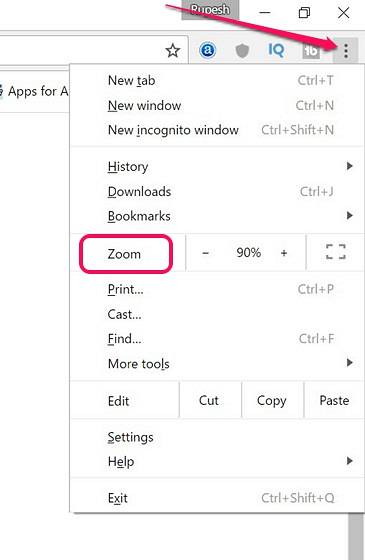
Modifier le zoom par défaut dans Chrome
Pour définir de manière permanente le zoom des pages Web dans Chrome, accédez simplement à Paramètres de Chrome. Ici, faites défiler vers le bas ci-dessous et cliquez sur "Afficher les paramètres avancés".
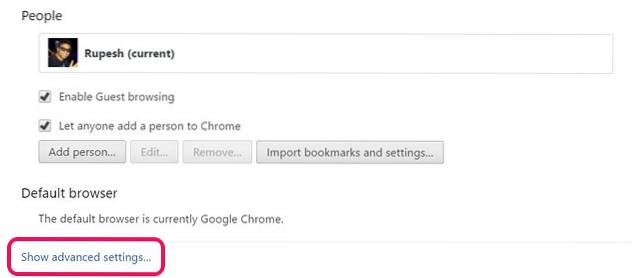
Ensuite, sous le "Contenu Web", Cliquez sur la section"Zoom de la page"Dans le menu déroulant et sélectionnez le pourcentage de zoom qui vous permet de mieux visualiser les pages Web.
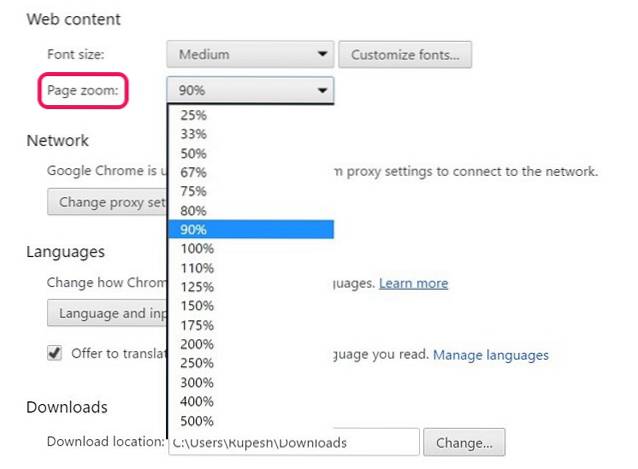
Modifier la taille du texte dans Chrome
Si vous souhaitez simplement vous assurer que le texte des pages Web est plus grand ou plus petit, vous pouvez modifier la taille du texte dans Chrome. Dans le Section Contenu Web des paramètres Chrome, vous avez également la possibilité de changer la taille de la police de très petit à très grand.
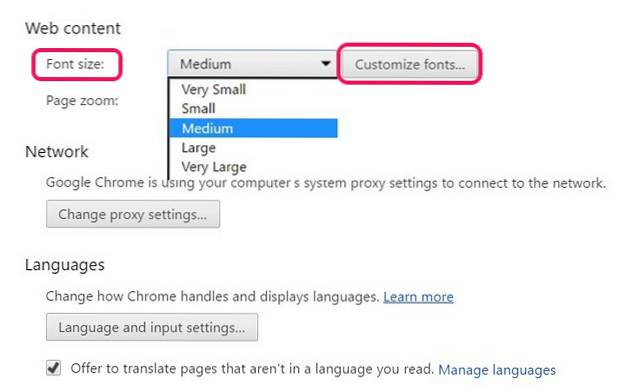
Vous pouvez également cliquer sur le bouton "Personnaliser les polices"Option pour modifier les polices de différents textes dans Chrome, ainsi que l'encodage.
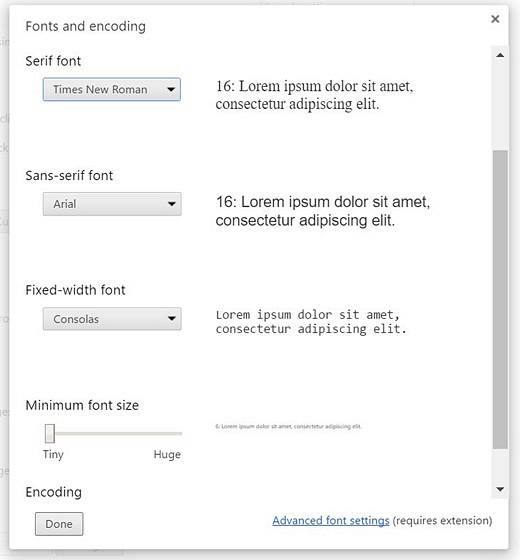
Si vous souhaitez modifier la police de différentes langues, vous pouvez consulter l'extension Paramètres de police avancés.
Noter: Certaines pages Web utilisent des polices fixes et dans ce cas, la modification de la taille du texte dans Chrome n'aidera pas et vous devriez utiliser la fonction de zoom.
Modifier la taille du texte dans Chrome Android
Si vous possédez l'un des derniers produits phares d'Android qui contiennent des écrans QHD / 2K et que vous voyez des pages Web se charger bizarrement dans Chrome, il est probablement judicieux de modifier la taille du texte. Pour ce faire, vous pouvez aller à Paramètres Chrome-> Accessibilité et faites glisser le curseur de mise à l'échelle du texte au pourcentage souhaité. Ici, vous pouvez également activer "Zoom forcé"Pour zoomer sur n'importe quel site Web.
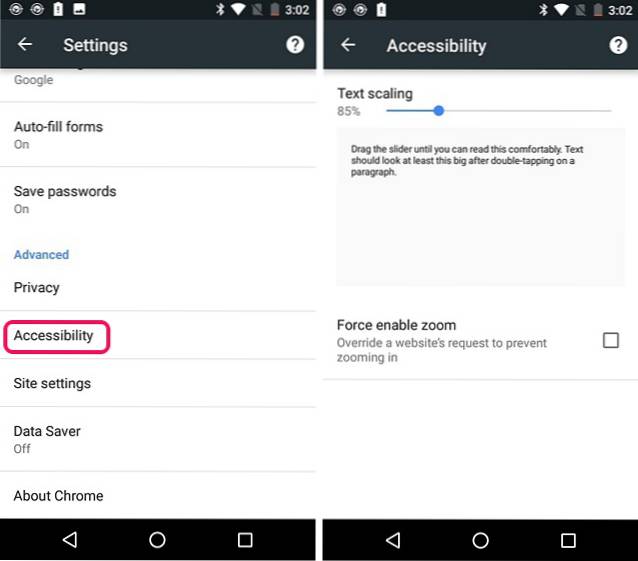
VOIR AUSSI: 8 astuces Chrome cool que vous ne connaissez pas
Afficher mieux les pages Web grâce à ces options dans Chrome
Si vous êtes comme moi, vous naviguez beaucoup sur le Web et si vous le faites sur Chrome, il est important que vous personnalisiez les différents aspects comme la taille du texte, le zoom selon vos préférences. Heureusement, Chrome propose des options assez simples pour modifier le zoom ou la taille du texte par défaut. Alors, essayez ces options sur votre PC ou ordinateur portable Windows, Mac ou smartphone Android et faites-nous savoir comment elles fonctionnent pour vous. Sonnez dans la section des commentaires ci-dessous.
 Gadgetshowto
Gadgetshowto



